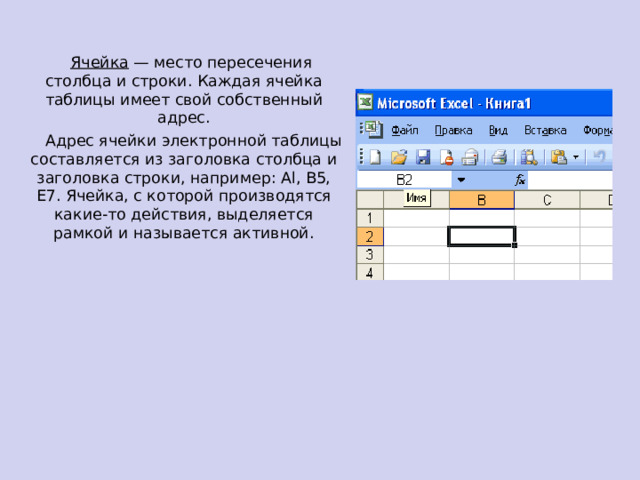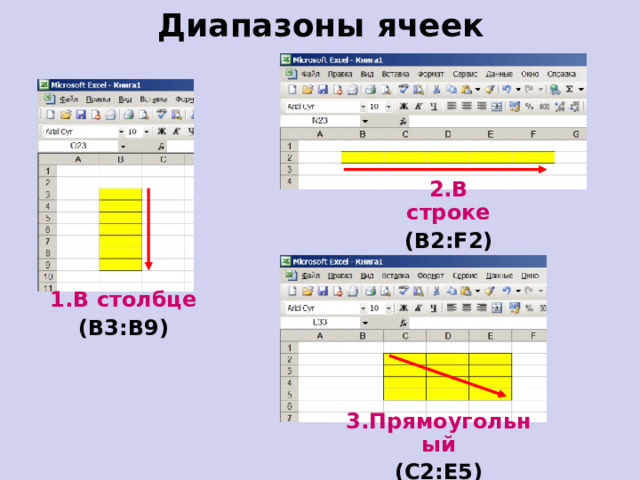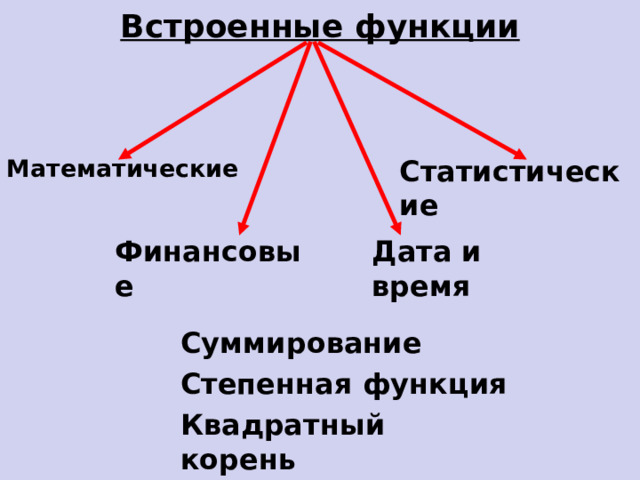Тема 4.4 Возможности динамических
(электронных) таблиц. Математическая обработка числовых данных, графическая обработка
статистических таблиц в табличном процессоре MS Excel 2007.
План
1.
Структура окна MS
Excel
2.
Основные типы и
форматы данных
3.
Работа с книгами,
листами и ячейками
4.
Контрольные
вопросы
Самый
распространенный графический процессор на сегодняшний день является программа
Ecxel,
входящая в состав Microsoft Office и
являющийся прикладным программным обеспечением.
Так же в состав
пакета Microsoft Office
входят программы:
1. MS
Office Word 2007
2. MSOffice
Access 2007
3. MS
Office Outlook 2007
4. MS
Office PowerPoint 2007
5. MSOffice
Publisher 2007.
Microsoft
Office Excel 2007 представляет собой, мощный
табличный
процессор,
который используется пользователями, для работы с электронными таблицами.
Табличный процессор
(ТП) – комплекс программных средств для
математической,
статистической и графической обработки текстовых и
числовых
данных в табличном виде.
Электронная
таблица – это информационная технология для
профессиональной работы с данными, представляющая собой аналог обычной таблицы
и позволяющая производить разнообразные вычисления с числовыми данными.
Основные
возможности применения Excel:
—
решение числовых задач, требующих больших вычислений (создание отчетов, анализ
результатов);
—
создание диаграмм;
—
организация списков (создание и использование сложно структурированных
таблиц);
—
доступ к данным других типов (возможность импортирования данных из множества
различных источников);
—
создание рисунков и схем (использование фигур и объектов SmartArt);
—
автоматизация сложных задач (с использованием макросов).
Интерфейс табличного
процессора Microsoft Excel 2007
В
окне Microsoft Excel 2007, как и в других программах MS Office 2007,
используется
новый ленточный интерфейс (см.слайд).
При запуске Excel
открывается окно приложения, в котором отображается новая рабочая книга – Книга
1. (рис.1)
Окно приложения
Excel имеет 10 основных областей:
1. кнопка
открытия диалогового окна групп;
2. рабочие
листы;
3. строка
названия ячеек;
4. строка
формул;
5. область
рабочего поля книги;
6. строка
меню.
7. строка
заголовка
8. вкладки
9. лента
главного меню
10. кнопка
Office
Основная обработка
данных в Excel осуществляется при помощи команд из строки меню.
Строка
формул используется для ввода и редактирования
значений, формул в ячейках или диаграммах.
Строка название
ячейки – это окно слева от строки формул, в котором выводится имя активной
ячейки.
Рабочая
книга (документ Excel) состоит из рабочих
листов.
Рабочие
листы— листы, каждый из которых является
электронной таблицей. По умолчанию открывается три рабочих листа или три
электронных таблицы, переход к которым можно осуществить, щелкая на ярлычках,
расположенных внизу книги. При необходимости в книгу можно добавить рабочие
листы (электронные таблицы) или удалить их из книги.
Кнопка
открытия диалогового окна групп— это маленькая кнопка в
правой нижней части вкладки групп.
Область
рабочего поля книги- это вся область рабочей
книги на которой происходят действия по вычислению, построение диаграмм и т.д.
ЭТ
состоит из клеток прямоугольных клеток- ячеек. Горизонтальные ряды
клеток образуют – строки, вертикальные ряды- столбцы. В ячейки
электронной таблицы можно вносить текст, числа, формулы.
К
данным относятся: числа, даты, время суток, текст или
символьные данные и формулы.
В ячейки
электронной таблицы можно вносить текст, числа, формулы.
Текст
– последовательность любых символов из компьютерного
алфавита.
Формула
– это выражение, определяющее вычисление действий ТП и математические
вычисления. Для правильной записи формул нужно учитывать последовательность
выполнения действий ТПроцессором.
Основное
свойство ЭТ: изменение числового значения в ячейке
приводит к мгновенному пересчету формул, содержащих имя этой ячейки.
Рабочая
область электронной таблицы состоит из строк и
столбцов, имеющих свои имена. Имена строк – это их номера. Нумерация
строк начинается с 1 и заканчивается максимальным числом, установленным для
данной программы. Имена столбцов – это буквы латинского алфавита сначала от А
до Z , затем от АА до AZ, ВА до BZ и т.д. в табличном процессоре Excel 256
столбцов и более 16 тысяч строк. (рис.2)
Ячейка
– область, определяемая пересечением столбца и строки
электронной таблицы, имеющая свой уникальный адрес.
Адрес
ячейки определяется именем столбца и номером
строки, на пересечении которых находится ячейка, например А10. Ссылка –
указание адреса ячейки.
Активная
ячейка — это выделенная ячейка, имя которой
отображается в поле имени.
Маркером
выделения называется полужирная рамка вокруг
выделенной ячейки.
Маркер
заполнения — это черный квадрат в правом нижнем углу
выделенной ячейки.
Активная
область листа — это область, которая содержит
введенные данные.
В электронных
таблицах можно работать как с отдельными ячейками, так и с группами ячеек,
которые образуют блок.
Блок
ячеек – группа смежных ячеек, определяемая с
помощью адреса.
Адрес
блока ячеек задается указанием ссылок первой и
последней его ячеек, между которыми ставится разделительный символ – двоеточие.
РАБОТА
С КНИГАМИ В MS EXCEL 2007
Все создаваемые в
Excel файлы называются книгами, они состоят из
множества
рабочих листов. При запуске программы автоматически создается новая пустая книга
1. Excel позволяет работать с несколькими книгами одновременно,
открытыми в отдельных окнах.
РАБОТА С ЛИСТАМИ И
ЯЧЕЙКАМИ В EXCEL 2007
Основные
операции с листами
Каждая рабочая
книга в Excel состоит из рабочих листов. Лист состоит из
ячеек, образующих
строки и столбцы. На одном листе может содержаться
15000
000 строк и 16 384 столбцов. Листы можно добавлять, удалять, перемещать,
копировать, переименовывать, выделять, задавать цвет для ярлыка. Лист может
быть разделен на несколько частей по горизонтали или вертикали для удобства
просмотра. Для активизации листа нужно нажать на его название в группе
ярлыков листов, либо на кнопки со стрелками для перехода к нужному листу. Для
листа может быть задана защита от
изменений
его определенных элементов, она задается через команду вкладка Рецензирование
–группа Изменения – кнопка Защитить лист.
Основные
операции с ячейками, строками и столбцами.
1. Выделение.
Перед
выполнением каких-либо действий (копирование, перемещение и удаление данных,
и т. д.) с ячейками, строками, столбцами необходимо их выделить.
2.
Копирование
и перемещение
Чтобы
скопировать данные из ячейки/строки/столбца, нужно выделить необходимый
элемент и по контекстному меню по нажатию правой кнопки мыши выбрать пункт Копировать,
затем Вставить, переместив курсор и выделив нужное для вставки место.
Чтобы
переместить данные из ячейки/строки/столбца, нужно выделить
необходимый
элемент и по контекстному меню по нажатию правой кнопки мыши выбрать пункт Вырезать,
затем Вставить, переместив курсор и выделив нужное для вставки место.
3.
Добавление
и удаление
Чтобы
добавить новую ячейку на лист, нужно выделить место вставки новой
ячейки, по контекстному меню выбрать команду Вставить… и в появившемся
окне Добавление ячеек выбрать нужный вариант.
Чтобы
добавить новую строку/столбец, нужно выделить строку/столбец,
перед
которой будет вставлена новая/новый, и по контекстному меню командой Вставить
осуществить вставку элемента, либо использовать команду Главная –Ячейки
– Вставить.
Чтобы
удалить строку/столбец, нужно выделить данный элемент, и по
контекстному
меню командой Удалить, выполнить удаление, либо применить команду Главная
– Ячейки – Удалить. При удалении строки произойдет сдвиг вверх, при
удалении столбца – сдвиг влево.
4.
Скрытие
Чтобы
другие пользователи не могли увидеть часть информации с листа,
можно
выполнить скрытие его определенных строк/столбцов. Для этого нужно
выделить необходимые строки/столбцы и выполнить команду Скрыть контекстного
меню, либо команду Главная – Ячейки – Формат – Скрыть или отобразить –
Скрыть строки(столбцы). Заголовки скрытых строк/столбцов не отображаются на
экране.
Для отображения скрытых элементов нужно выделить область,
включающую
их в себя, и выполнить команду контекстного меню Отобразить, либо
команду Главная – Ячейки – Формат – Скрыть или отобразить –Отобразить
строки(столбцы).
Контрольные
вопросы
1.
Назовите структуру
окна MS
Excel
2.
Перечислите
основные типы и форматы данных
3.
Как выполнить
сортировку данных?
Тема 4.2. Математическая обработка числовых данных на примере MS Excel
3. Краткие теоретические сведения.
Представление данных в виде прямоугольных таблиц является удобным и привычным. В виде таблиц можно оформлять деловые документы: счета, накладные, ведомости и прочее. Для работы с табличными данными предназначены современные программы, называемые электронными таблицами. Примером электронных таблиц служат электронные таблицы MS Exсel.
Все данные таблицы размещаются в ячейках. Содержимым ячейки может быть текст, числовое значение или формула.
Вводить данные в электронные таблицы можно с помощью автозаполнения, а также используя другие приемы вставки строк и столбцов или приемы удаления строк, столбцов и ячеек. Текст и числа рассматриваются как константы. Изменить их можно только путем редактирования соответствующих ячеек. Формулы же автоматически пересчитывают свои значения, как только хотя бы один их операнд был изменен.
В Excel операции перемещения и копирования данных осуществляется с помощью Drag-and Drop („перетащить и бросить”) и буфера обмена. Для копирования в Excel используется маркер заполнения – рамка выделения в правом нижнем углу, имеющая утолщение, напоминающее прямоугольник. При помощи него можно скопировать содержимое в соседние ячейки.
Формула — это совокупность операндов, соединенных между собой знаками операций и круглых скобок. Операндом может быть число, текст, логичное значение, адрес ячейки (ссылка на ячейку), функция. В формулах различают арифметические операции и операции отношений.
Excel допускает арифметические операции «+» — сложение, «-» — вычитание, «*» — умножение,»/» — деление, «^» — возведение в степень; операции отношений: «>» — больше, «<» — меньше, «=» — равно, «<=» — меньше или равно, «>=» — больше или равно, «<>» — не равно.
Арифметические операции и операции отношений выполняются над числовыми операндами. Над текстовыми операндами выполняется единственная операция «&», которая к тексту первого операнда присоединяет текст второго операнда. Текстовые константы в формуле ограничиваются двойными кавычками. При вычислении формулы сначала выполняются операции в круглых скобках, потом арифметические операции, за ними операции отношений.
Адрес ячейки включает имя колонки и номер строки. Адреса ячеек (ссылки на ячейки) можно использовать в формулах. Возможны относительные, абсолютные и смешанные ссылки. Ссылка, которая включает имя колонки и номер строки, является относительной. При копировании формулы, а также редактировании листа такая ссылка будет модифицироваться. В абсолютных ссылках перед именем колонки и номером строки стоит символ $. Такие ссылки не модифицируются. В смешанных ссылках абсолютной является название колонки и относительной — номер строки, или наоборот (например, $А1, А$1). В них модифицируется только относительная часть ссылки.
В формуле может быть ссылка на диапазон ячеек. Диапазон может быть только прямоугольным. Указывая диапазон ячеек, задают адрес верхней левой ячейки и через двоеточие — адрес нижней правой ячейки. Если в формуле есть ссылки на ячейки, которые находятся на другом листе, то ссылка должна содержать имя листа, восклицательный знак и адрес ячейки: например, лист! А1.
Функции. Excel содержит более 400 встроенных функций. Функция имеет имя и список аргументов в круглых скобках. Аргументами могут быть числовые и текстовые константы, ячейки, диапазоны ячеек. Некоторые функции доступны только тогда, когда открыта соответствующая надстройка.
Ввести функции в формулу можно вручную или с использованием мастера функций. Для работы с мастером функций надо нажать кнопку Мастер функций панели инструментов Стандартная или выполнить команду Вставка — Функции. При этом открывается диалоговое окно Мастер функций шаг 1 из 2, в котором можно выбрать категорию функций. При выборе категории в поле Функция выводится список функций данной категории. В этом списке можно выбрать нужную функцию. В строке состояния выводится краткое описание функции.
После выбора функции надо нажать кнопку Далее, в результате чего откроется окно диалога Мастер функций шаг 2 из 2, в котором можно указать аргументы функции. В поле Значение выводится значение функции при указанных аргументах. После нажатия кнопки Готово формула вставляется в активную ячейку.
Для наглядного представления данных, входящих в электронные таблицы, служат диаграммы и графики. Они размещаются обычно на рабочем листе и позволяют проводить сравнение данных, находить закономерности. Excel предоставляет широкие возможности в построении различных видов диаграмм (линейчатых, круговых, кольцевых, лепестковых и т.д.).
Для построения диаграмм входят в меню Мастер диаграмм, где выбирается тип диаграммы, ее объемный вариант, диапазон данных и устанавливается название диаграммы и меняется цвет. При необходимости добавляется легенда – прямоугольник, в которой помещаются обозначения и названия рядов данных.
При построении графика функции следует выбрать тип диаграммы – точечный, со значениями, соединенными сглаживающими данными.
Обновлено: 15.04.2023
II. Актуализация и проверка пройденного материала
Прежде чем мы приступим к изучению нового материала, вспомним изученный ранее материал, и ответим на вопросы
Вопрос №1: Что такое информационная система?
Вопрос №2: Какие информационные системы вы знаете?
Вопрос №3: Области применения информационных систем?
Вопрос№4: Автоматизированные системы управления – это?
Вопрос№ 5. Дайте характеристику:
-Компьютерные системы обучения;
— Системы дистанционного обучения;
III. Теоретическая часть
Электронные таблицы – это программа для создания и использования документов с автоматическим расчетом вносимых данных.
На сегодняшний день Excel является самой мощной программой, предназначенной для работы с электронными таблицами. Она обладает множеством функций, которые окажут вам существенную помощь в повседневной работе. Следует сказать, что в мире существуют и другие табличные редакторы – например, российский Лексикон-XL.
Одним из важнейших особенностей электронных таблиц является способность связывать ячейки друг с другом с помощью формул, причем, программа позволяет работать с разными форматами отображения чисел – денежными, целыми, датой, временем, процентами и многими другими.
Ячейка — место пересечения столбца и строки. Каждая ячейка таблицы имеет свой собственный адрес.
Адрес ячейки электронной таблицы составляется из заголовка столбца и заголовка строки, например: Al, B5, E7. Ячейка, с которой производятся какие-то действия, выделяется рамкой и называется активной.
Элементы электронной таблицы
Устная работа: назвать диапазоны, изображенные на рисунке слайда.
Основные типы данных в ЭТ
Числа: целый, дробный, процентный, экспоненциальный.
Специальный вид: дата, время, денежный.
Формулы : состоят из адреса ячеек, чисел и математических действий между ними.
Правила записи формулы: 1.Формула начинается со знака =;
2.Адреса ячеек пишутся латинскими буквами;
3.Конец формулы отмечается клавишей Enter.
Что означает формула =А2+В2, размещенная в ячейке С2?
Содержимое ячеек А2 и В2 сложить, а результат разместить в ячейке С2.
Посмотреть формулу можно в Строке формул.
Отличие ЭТ от таблиц на бумаге
Виды ссылок на адреса ячеек
Ссылка Excel — это адреса ячеек в формуле, которые нужно посчитать. Бывает относительная ссылка Excel , абсолютная или смешанная . Указывая адрес ячейки в формуле, мы даем компьютеру ссылку на ячейку, которую нужно прибавить, умножить, т.д. Автоматически при написании формулы ставятся относительные ссылки.
Относительная ссылка Excel — когда при копировании и переносе формул в другое место, в формулах меняется адрес ячеек относительно нового места.
Относительные ссылки в формулах удобны тем, что, где необходимо ввести много однотипных формул при составлении таблицы, это ускоряет работу, скопировав эту формулу.
Изменить относительную ссылку на абсолютную можно просто. Выделим ячейку, в строке формул в конце формулы ставим курсор, можно выделить всю формулу и нажимаем на клавиатуре F4.
Если нажмем один раз, то и столбец, и строка в формуле станут абсолютными (перед их адресами будет стоять знак доллара $).
Если еще раз нажмем F4, то будет знак доллара стоять только у буквы столбца — это уже смешанная ссылка .
Если еще раз нажать F4, то знак доллара будет стоять у адреса строки — другая смешанная ссылка.
Смешанная ссылка в Excel – это когда что-то одно (или адрес столбца, или адрес строки) не меняются при переносе формулы. Например: $A1 (абсолютная ссылка на столбец «А» и относительная ссылка на строку «1») или A$1 (относительная ссылка на столбец и абсолютная ссылка на строку).
В ЭТ есть группы встроенных функций:
математические, статистические, финансовые, дата и время.
Среди математических: суммирование, степенная функция, квадратный корень.
Как можно использовать функцию суммирования: используя кнопку Автосумма.
Excel предоставляет возможность представить информацию не только в виде рабочего листа, но и в виде диаграммы, которая отображает данные нагляднее, облегчает восприятие и помогает при анализе и сравнении данных.
Диаграмма — это графическое представление данных рабочего листа.
Диаграммы Microsoft Excel группируются по нескольким основным типам: с областями, линейчатая, гистограмма, график, круговая, объемная с областями, объемная линейчатая, объемная гистограмма, объемный график, объемная круговая, объемная поверхностная и т.д. Каждый тип диаграммы имеет, по крайней мере, один подтип, являющийся вариацией какого-то исходного
Документом Microsoft Excel является файл с произвольным именем и расширением .
Применение электронных таблиц
В результате беседы получился опорный конспект по теме.
IV. Вопросы по новой теме для закрепления:
· Что такое электронные таблицы? Назначение электронных таблиц?
· Что такое рабочая книга и рабочие листы?
· Как именуются ячейки?
· Какие типы данных может храниться в ячейках?
· Как ввести формулу?
· Каким образом можно оформить таблицу?
Написать объекты МE показанные на слайде
Подведение итога урока. Выставление оценок.
VI. Домашнее задание
Выучить основные понятия и определения по изученной теме. Дополнительное задание: познакомиться с математическими и текстовыми формулами Excel .
По теме: методические разработки, презентации и конспекты
Назначение и возможности электронных таблиц
Современный уровень требований к подготовке квалифицированных специалистов требует умения работать с электронными таблицами, использовать их для расчетов различной сложности и анализа данных. Материал.
Использование различных возможностей динамических (электронных) таблиц для выполнения учебных заданий
Методическая разработка урока по МДК 01.01 «Технология создания и обработки цифровой мультимедийной информации» Тема: Обработка числовой информации в MS EXCEL
Методическая разработка урока по МДК 01.01 «Технология создания и обработки цифровой мультимедийной информации». Тема: Обработка числовой информации в MS EXCEL.Данный урок проведен на п.
Встроенные математические функции. Наглядное представление числовых данных с помощью диаграмм и графиков.
Информатика. 1 курс. Методические рекомендации к выполнению практической работы №77-78. Выполнение учебных заданий из различных предметных областей с использованием различных возможностей динамических таблиц
Изучение информационной технологии выполнения создания электронной таблицы, выполнения форматирования, проведения необходимых вычислений, построения диаграмм с применением знаний о способах обработки .
Возможности динамических (электронных) таблиц
Методическая разработкаПреподаватель: Авдиенко Виктория ВалерьевнаСпециальность: Техническое обслуживание и ремонт автомобильного транспортаТема урока: Возможности динамических (электронных) таблиц.Це.
Свидетельство и скидка на обучение каждому участнику
Зарегистрироваться 15–17 марта 2022 г.
Тема Лекции: Возможности динамических (электронных) таблиц. Математическая обработка числовых данных .
Первые электронные вычислительные машины были предназначены для выполнения сложных и громоздких вычислений. Несмотря на то, что компьютеры следующих поколений обрабатывали не только числовые, но и текстовые, графические, звуковые и другие данные, именно обработка числовых данных была и остается одним из основных назначений компьютеров.
Программы, предназначенные для обработки числовых данных, называются системами обработки числовых данных.
Системы обработки числовых данных относятся к прикладному программному обеспечению. Основными объектами обработки в этих программах являются числа. Хотя некоторые из них могут обрабатывать и тексты, и графические изображения (диаграммы, графики и др.).
Самыми простыми системами обработки числовых данных являются программы-калькуляторы. Они предназначены для выполнения арифметических операций, а также вычислений с использованием основных математических и некоторых других функций. Примером таких программ является стандартная программа Калькулятор, которая входит в пакет ОС Windows. Некоторые из программ-калькуляторов могут также вычислять простые и сложные проценты, налоги на заработную плату согласно действующему законодательству, суммы ежемесячных погашений банковских кредитов; строить графики функций и др. Примерами таких программ являются программы Научный калькулятор, Зарплатный калькулятор, Кредитный калькулятор и др.
Электронная таблица (ЭТ) – это компьютерный эквивалент обычной таблицы, в ячейках которой записываются данные различных типов: тексты, даты, формулы, числа. Главное достоинство ЭТ – это возможность мгновенного перерасчёта всех данных, связанных формулами, при изменении значения любого операнда.
Программа Microsoft Excel – входит в пакет программ Microsoft Office и предназначена для создания электронных таблиц, вычислений в них и создания диаграмм. Как и в программе Microsoft Word в программе Excel можно создавать обычные текстовые документы, бланки, прайс-листы, проводить сортировку, отбор и группировку данных, анализировать и т.п.
Структура таблицы
ЭТ состоит из столбцов , направленных сверху вниз, и строк , ориентированных слева направо. Заголовки столбцов обозначаются буквами или сочетаниями букв (A, G, AB и т.п.), заголовки строк – числами (1, 17, 381 и т.п.). Ячейки – место пересечения столбца и строки.
Адрес ячейки составляется из заголовка столбца и заголовка строки (A1, F26, K4 и т.п.). Ячейка, с которой производятся какие-то работы (или могут производится в настоящий момент), обычно выделена рамкой и называется активной.
Типы данных
Каждая ячейка в Excel может содержать данные одного из трех типов: текст, число, формула .
Ячейка текстового типа данных может содержать слова, предложения, произвольный набор символов.
Ячейка числового типа содержит числа. Excel предоставляет возможность вводить числа в различном формате. Можно вводить десятичные числа, денежные единицы, проценты и т.д.
Для более удобного задания вычислений используют Мастер функций . Функции используются для выполнения стандартных вычислений. Excel имеет более 400 встроенных функций, объединенных в 9 групп: финансовые, дата и время, математические, статистические, ссылки и массивы, работам базой данных, текстовые, логические, проверка свойств и значений. Для вызова Мастера функций нужно выполнить команду: ВставкаФункция .
Функции: сумма, максимум, минимум
Разберём три основные функции: сумма, максимум, минимум.
Функция максимум находит самое большое число из заданного диапазона чисел. Запись производится так: =МАКС(A1:D1).
Функция минимум находит самое маленькое число из заданного диапазона чисел. Запись производится так: =МИН(A1:D1).
Ссылки
В формуле =МИН(A1:D1) A1 и D1 – это ссылки. Существует два вида ссылок: относительная ссылка и абсолютная ссылка.
Относительная ссылка используется для указания адреса ячейки, вычисляемого в относительной системе координат с началом в текущей ячейке. Относительная ссылка имеет следующий вид: A1, B3 и т.п.
Абсолютная ссылка используется для указания адреса ячейки, вычисляемого в абсолютной системе координат и не зависящего от текущей ячейки. Абсолютная ссылка имеет следующий вид: $A$1, $B$3 и т.п.
Тема 4.2. Математическая обработка числовых данных на примере MS Excel
3. Краткие теоретические сведения.
Представление данных в виде прямоугольных таблиц является удобным и привычным. В виде таблиц можно оформлять деловые документы: счета, накладные, ведомости и прочее. Для работы с табличными данными предназначены современные программы, называемые электронными таблицами. Примером электронных таблиц служат электронные таблицы MS Exсel.
Все данные таблицы размещаются в ячейках. Содержимым ячейки может быть текст, числовое значение или формула.
Вводить данные в электронные таблицы можно с помощью автозаполнения, а также используя другие приемы вставки строк и столбцов или приемы удаления строк, столбцов и ячеек. Текст и числа рассматриваются как константы. Изменить их можно только путем редактирования соответствующих ячеек. Формулы же автоматически пересчитывают свои значения, как только хотя бы один их операнд был изменен.
В Excel операции перемещения и копирования данных осуществляется с помощью Drag-and Drop („перетащить и бросить”) и буфера обмена. Для копирования в Excel используется маркер заполнения – рамка выделения в правом нижнем углу, имеющая утолщение, напоминающее прямоугольник. При помощи него можно скопировать содержимое в соседние ячейки.
Формула — это совокупность операндов, соединенных между собой знаками операций и круглых скобок. Операндом может быть число, текст, логичное значение, адрес ячейки (ссылка на ячейку), функция. В формулах различают арифметические операции и операции отношений.
Excel допускает арифметические операции «+» — сложение, «-» — вычитание, «*» — умножение,»/» — деление, «^» — возведение в степень; операции отношений: «>» — больше, » =» — больше или равно, «<>» — не равно.
Арифметические операции и операции отношений выполняются над числовыми операндами. Над текстовыми операндами выполняется единственная операция «&», которая к тексту первого операнда присоединяет текст второго операнда. Текстовые константы в формуле ограничиваются двойными кавычками. При вычислении формулы сначала выполняются операции в круглых скобках, потом арифметические операции, за ними операции отношений.
Адрес ячейки включает имя колонки и номер строки. Адреса ячеек (ссылки на ячейки) можно использовать в формулах. Возможны относительные, абсолютные и смешанные ссылки. Ссылка, которая включает имя колонки и номер строки, является относительной. При копировании формулы, а также редактировании листа такая ссылка будет модифицироваться. В абсолютных ссылках перед именем колонки и номером строки стоит символ $. Такие ссылки не модифицируются. В смешанных ссылках абсолютной является название колонки и относительной — номер строки, или наоборот (например, $А1, А$1). В них модифицируется только относительная часть ссылки.
В формуле может быть ссылка на диапазон ячеек. Диапазон может быть только прямоугольным. Указывая диапазон ячеек, задают адрес верхней левой ячейки и через двоеточие — адрес нижней правой ячейки. Если в формуле есть ссылки на ячейки, которые находятся на другом листе, то ссылка должна содержать имя листа, восклицательный знак и адрес ячейки: например, лист! А1.
Функции. Excel содержит более 400 встроенных функций. Функция имеет имя и список аргументов в круглых скобках. Аргументами могут быть числовые и текстовые константы, ячейки, диапазоны ячеек. Некоторые функции доступны только тогда, когда открыта соответствующая надстройка.
Ввести функции в формулу можно вручную или с использованием мастера функций. Для работы с мастером функций надо нажать кнопку Мастер функций панели инструментов Стандартная или выполнить команду Вставка — Функции. При этом открывается диалоговое окно Мастер функций шаг 1 из 2, в котором можно выбрать категорию функций. При выборе категории в поле Функция выводится список функций данной категории. В этом списке можно выбрать нужную функцию. В строке состояния выводится краткое описание функции.
После выбора функции надо нажать кнопку Далее, в результате чего откроется окно диалога Мастер функций шаг 2 из 2, в котором можно указать аргументы функции. В поле Значение выводится значение функции при указанных аргументах. После нажатия кнопки Готово формула вставляется в активную ячейку.
Для наглядного представления данных, входящих в электронные таблицы, служат диаграммы и графики. Они размещаются обычно на рабочем листе и позволяют проводить сравнение данных, находить закономерности. Excel предоставляет широкие возможности в построении различных видов диаграмм (линейчатых, круговых, кольцевых, лепестковых и т.д.).
Для построения диаграмм входят в меню Мастер диаграмм, где выбирается тип диаграммы, ее объемный вариант, диапазон данных и устанавливается название диаграммы и меняется цвет. При необходимости добавляется легенда – прямоугольник, в которой помещаются обозначения и названия рядов данных.
При построении графика функции следует выбрать тип диаграммы – точечный, со значениями, соединенными сглаживающими данными.
Электронная таблица (ЭТ) – это компьютерный эквивалент обычной таблицы, в ячейках которой записываются данные различных типов: тексты, даты, формулы, числа. Главное достоинство ЭТ – это возможность мгновенного перерасчёта всех данных, связанных формулами, при изменении значения любого операнда.
Программа Microsoft Excel – входит в пакет программ Microsoft Office и предназначена для создания электронных таблиц, вычислений в них и создания диаграмм. Как и в программе Microsoft Word в программе Excel можно создавать обычные текстовые документы, бланки, прайс-листы, проводить сортировку, отбор и группировку данных, анализировать и т.п.
ЭТ состоит из столбцов, направленных сверху вниз, и строк, ориентированных слева направо. Заголовки столбцов обозначаются буквами или сочетаниями букв (A, G, AB и т.п.), заголовки строк – числами (1, 17, 381 и т.п.). Ячейки – место пересечения столбца и строки.
Адрес ячейки составляется из заголовка столбца и заголовка строки (A1, F26, K4 и т.п.). Ячейка, с которой производятся какие-то работы (или могут производится в настоящий момент), обычно выделена рамкой и называется активной.
Каждая ячейка в Excel может содержать данные одного из трех типов: текст, число, формула.
Ячейка текстового типа данных может содержать слова, предложения, произвольный набор символов.
Ячейка числового типа содержит числа. Excel предоставляет возможность вводить числа в различном формате. Можно вводить десятичные числа, денежные единицы, проценты и т.д.
Для более удобного задания вычислений используют Мастер функций. Функции используются для выполнения стандартных вычислений. Excel имеет более 400 встроенных функций, объединенных в 9 групп: финансовые, дата и время, математические, статистические, ссылки и массивы, работам базой данных, текстовые, логические, проверка свойств и значений. Для вызова Мастера функций нужно выполнить команду: ВставкаФункция.
Разберём три основные функции: сумма, максимум, минимум.
Функция максимум находит самое большое число из заданного диапазона чисел. Запись производится так: =МАКС(A1:D1).
Функция минимум находит самое маленькое число из заданного диапазона чисел. Запись производится так: =МИН(A1:D1).
В формуле =МИН(A1:D1) A1 и D1 – это ссылки. Существует два вида ссылок: относительная ссылка и абсолютная ссылка.
Относительная ссылка используется для указания адреса ячейки, вычисляемого в относительной системе координат с началом в текущей ячейке. Относительная ссылка имеет следующий вид: A1, B3 и т.п.
Абсолютная ссылка используется для указания адреса ячейки, вычисляемого в абсолютной системе координат и не зависящего от текущей ячейки. Абсолютная ссылка имеет следующий вид: $A$1, $B$3 и т.п.
Представление об организации баз данных и системах управления базами данных. Структура данных и система запросов на примерах баз данных различного назначения: юридические, библиотечные, налоговые, социальные, кадровые и др.
В современных информационных системах информация обычно хранится с использованием автоматизированных банков данных. Банки данных могут быть очень большими и могут содержать разную информацию, используемую организацией.
Банк данных — это информационная система коллективного пользования, обеспечивающая централизованное хранение данных, их обновление и выдачу по запросам пользователей. Это комплекс аппаратного и программного обеспечения банка данных и персонала, обслуживающего его. Банк данных включает:
· одну или несколько баз данных;
· систему управления базами данных (СУБД);
· персонал, обеспечивающий работу банка данных.
База данных – это совокупность определенным образом организованных данных, хранящихся в запоминающих устройствах ЭВМ. Обычно данные хранятся на жестком диске сервера организации.
Под понятием интеграции данных подразумевается возможность представить базу данных как объединение нескольких отдельных файлов данных, полностью или частично исключающее избыточность хранения информации.
Под понятием разделяемости данных подразумевается возможность использования несколькими различными пользователями отдельных элементов, хранимых в базе данных. Имеется в виду, что каждый из пользователей сможет получить доступ к одним и тем же данным, возможно, даже одновременно (параллельный доступ). Такое разделение данных, с параллельным или последовательным доступом, частично является следствием того факта, что база данных имеет интегрированную структуру.
Одним из следствий упомянутых выше характеристик базы данных (интеграции и разделяемости) является то, что каждый конкретный пользователь обычно имеет дело лишь с небольшой частью всей базы данных, причем обрабатываемые различными пользователями части могут произвольным образом перекрываться. Иначе говоря, каждая база данных воспринимается ее различными пользователями по-разному. Фактически, даже те два пользователя базы данных, которые работают с одними и теми же частями базы данных, могут иметь значительно отличающиеся представления о них.
База данных характеризуется моделью данных, т. е. формой организации данных в ней. По типу модели данных БД делятся на сетевые, иерархические и реляционные. В настоящее время практически применяется только реляционная структура, в которой база данных состоит из одной или нескольких двумерных таблиц. Каждая реляционная таблица представляет собой двумерный массив и обладает следующими свойствами:
· каждый элемент таблицы — один элемент данных
· все ячейки в столбце таблицы однородные, то есть все элементы в столбце имеют одинаковый тип (числовой, символьный и т. д.)
· каждый столбец имеет уникальное имя
· одинаковые строки в таблице отсутствуют
· порядок следования строк и столбцов может быть произвольным
Такая модель хранения данных обеспечивает удобство использования базы данных на ЭВМ. Учитывая, что таблицы базы данных могут быть связаны определенными отношениями, такая модель обеспечивает целостность данных и отсутствие избыточности хранения. Поэтому она и используется в большинстве современных баз данных.
Система управления базами данных (СУБД) — специализированная программа или комплекс программ, предназначенная для организации и ведения базы данных. Она обеспечивает хранение данных и взаимодействие пользователя с БД, позволяя пользователям производить поиск, сортировку и выборку информации в базе данных, а некоторым пользователям — добавлять, удалять и изменять записи в БД. В зависимости от того, с какой базой данных работает СУБД, она может быть:
СУБД обычно содержит следующие компоненты:
· ядро, которое отвечает за управление данными во внешней и оперативной памяти,
· процессор языка базы данных, обеспечивающий оптимизацию запросов на извлечение и изменение данных и создание, как правило, машинно-независимого исполняемого внутреннего кода,
· подсистему поддержки времени исполнения, которая интерпретирует программы манипуляции данными, создающие пользовательский интерфейс с СУБД
· сервисные программы (внешние утилиты), обеспечивающие ряд дополнительных возможностей по обслуживанию информационной системы.
В связи с этим можно сформулировать основные функции СУБД:
1. Определение данных.
СУБД должна предоставлять средства определения данных в виде исходной формы (схемы данных) и преобразования этих определений в соответствующую объектную форму. То есть СУБД преобразовывает данные в форму, необходимую для хранения их в базе данных.
2. Манипулирование данными.
СУБД должна быть способна обрабатывать запросы пользователя на выборку, изменение или удаление данных, уже существующих в базе, или на добавление в нее новых данных. То есть, СУБД обеспечивает интерфейс между пользователями и базами данных.
3. Управление хранением данных и доступом к ним.
СУБД осуществляет программную поддержку хранения данных в запоминающем устройстве ЭВМ и управляет всеми действиями, производимыми с данными.
4. Защита и поддержка целостности данных
СУБД должна контролировать пользовательские запросы и определять, кому доступны операции изменения данных, а кому доступны только операции получения данных. Также она следит за целостностью данных, хранящихся в БД. СУБД осуществляет журнализацию изменений, резервное копирование и восстановление базы данных после сбоев.
Таким образом, основная функция системы управления базами данных – осуществление интерфейса пользователя и базы данных. Большинство современных крупных банков данных рассчитаны на работу нескольких пользователей, поэтому СУБД осуществляет разделение времени между пользователями при одновременном их доступе к базе данных, а также разделение полномочий между разными типами пользователей. Например, бухгалтер на предприятии может только получать информацию из банка данных, а главный экономист может вносить изменения в банк данных.
По степени универсальности различают два класса СУБД:
• системы общего назначения;
СУБД общего назначения не ориентированы на какую-либо предметную область или на информационные потребности какой-либо группы пользователей. Каждая система такого рода реализуется как программный продукт, способный функционировать на некоторой модели компьютеров в определенной операционной системе и поставляется многим пользователям как коммерческое изделие. Такие СУБД обладают средствами настройки на работу с конкретной базой данных. Специализированные СУБД создаются в редких случаях при невозможности или нецелесообразности использования СУБД общего назначения.
Читайте также:
- Русская культура 18 века от петровских инициатив к веку просвещения кратко
- Дисперсный состав пыли кратко
- Старый институционализм в прошлом и настоящем кратко
- Байкальская нерпа интересные факты для детей кратко
- Причины гражданской войны в англии 7 класс кратко
Возможности динамических (электронных) таблиц. Математическая обработка числовых данных.
Капиева А.Я
Электронные таблицы
Электронная таблица — это программа обработки числовых данных, хранящая и обрабатывающая данные в прямоугольных таблицах.
Электронная таблица состоит из столбцов и строк . Заголовки столбцов обозначаются буквами или сочетаниями букв (A, G, АВ и т. п.), заголовки строк — числами (1, 16, 278 и т. п.).
Ячейка — место пересечения столбца и строки. Каждая ячейка таблицы имеет свой собственный адрес.
Адрес ячейки электронной таблицы составляется из заголовка столбца и заголовка строки, например: Al, B5, E7. Ячейка, с которой производятся какие-то действия, выделяется рамкой и называется активной.
Элементы ЭТ :
Столбец
Строка
Ячейка Е6
Активная ячейка С2
С2 и Е6 – адрес ячеек
Элементы ЭТ:
Книги
Рабочие
листы
Книги и Рабочие листы можно переименовывать
Элементы ЭТ:
Диапазоны ячеек
2 .В строке
(В2: F2 )
1.В столбце
(В3:В9)
3 .Прямоугольный
(С2:Е5)
Задание 1.
Указать: 1).адрес активной ячейки; 2).имена выделенных диапазонов:
Основные типы данных в ЭТ:
Целый
Дробный
Процентный
Экспоненциальный
1.Числа:
Дата
Время
Денежный
Основные типы данных в ЭТ:
2.Текст:
Буквы, цифры, пробелы, различные символы
Основные типы данных в ЭТ:
3.Формулы:
Сложить содержимое ячеек А2 и В2.
Результат поместить в ячейку С2.
Строка формул
Результат
Основные типы данных в ЭТ:
Формулы:
1.Формула начинается со знака = .
2.Формула вводится на английском языке .
3.Конец формулы обозначается клавишей Enter.
Отличие ЭТ от таблиц на бумаге:
Изменилась цена,
поэтому изменились Стоимость и ИТОГО ( АВТОМАТИЧЕСКИ )
ВЫВОД : ЭТ может постоянно меняться.
Ссылки на адреса ячеек
Абсолютные
Относительные
Смешанные
$A$2, $D$1,
$C$8, $F$25
А2, С8, F25, D1
$A2, A$2,
C$18, $C18
При копировании знак $ замораживает номер строки (А $2 ) , номер столбца ( $F 25) или то и другое ( $A$2 ) .
Копирование формул с относительной ссылкой
Меняется название столбца
Меняется № строки
Меняется № строки и название столбца
Копирование формул с абсолютной ссылкой
Замороженная ссылка не изменяется!
Копирование формул со смешанной ссылкой
Замороженная ссылка не изменяется!
Встроенные функции
Математические
Статистические
Финансовые
Дата и время
Суммирование
Степенная функция
Квадратный корень
Суммирование
=СУММ( D3:D8)
Формулу можно корректировать
мышью или
введением адресов ячеек с клавиатуры
Построение диаграмм и графиков
Документом Microsoft Excel является файл с произвольным именем и расширением …
.RTF
.PPT
.DOC
.BMP
.XLS
Применение ЭТ :
Мужчины в 1992
Мужчины в 1981
Население в 1982
Женщины в 1992
Женское население
Женщины в 1993
Мужское население
Мужчины в 1975
Население
Мужчины в 1976
Название страны
Мужчины в 1977
Мужчины в 1978
Мужчины в 1979
Мужчины в 1980
Мужчины в 1982
Население в 1983
Граждане в в возрасте до 14 лет
Мужчины в 1984
Мужчины в 1985
Мужчины в 1986
Мужчины в 1987
Мужчины в 1988
Мужчины в 1989
Население в 1987
Население в 1986
Женщины в 1980
Мужчины в 1990
Население в 1984
Мужчины в 1991
Мужчины в 1983
Женщины в 1991
Население в 1981
Население в 1993
Женщины в 1982
Женщины в 1983
Женщины в 1984
Женщины в 1985
Женщины в 1979
Сельское женское население
Женщины в 1978
Сельское мужское население
Женщины в 1977
Городское женское население
Женщины в 1976
Городское мужское население
Женщины в 1975
Сельское население
Городское население
Граждане в возрасте от 15 до 64 лет
Женщины в 1987
Женщины в 1990
Граждане старше 65 лет
Женщины в 1989
Мужское население в возрасте до 14 лет
Женщины в 1988
Мужское население в возрасте от 15 до 64 лет
Мужское население старше 65 лет
Население в 1992
Женщины в 1986
Женское население в возрасте до 14 лет
Население в 1988
Женское население в возрасте от 15 до 64 лет
Население в 1989
Женское население в возрасте старше 65 лет
Мужчины в 1993
Население в 1985
Население до 15 лет
Население в 1975
Код страны
Название страны
Население в 1980
Общее количество работников в 1992
Мужское население старше 65 лет
Мужское население в возрасте от 16 до 64 лет
Мужское население до 15 лет
Женщины в 1981
Женское население старше 65 лет
Население в 1977
Женщины от 16 до 64 лет
Население от 16 до 64 лет
Население в 1979
Население в 1976
Население старше 65 лет
Население в 1978
Женщины до 15 лет
Математика:
Для построения графика функции сначала строится таблица значений.
x
-4
y=x 3
-64
y=2*x
-3
-2
-27
-8
-6
-1
-8
-4
0
-1
0
1
-2
2
1
0
3
2
8
4
27
4
64
6
8
География:
По статистическим данным строится диаграмма.
???
???
???
???
???
Page 1
Page 1
Page 1
???
???
Page 1
Page 1
???
Page 1
Page 1
Page 1
Физика:
Результаты лабораторной работы.
Объекты программы Microsoft Excel
1
2
3
5
4
6
8
7
1
Первый слайд презентации: Возможности динамических (электронных) таблиц. Математическая обработка числовых данных
Изображение слайда
2
Слайд 2: Электронные таблицы
Электронная таблица — это программа обработки числовых данных, хранящая и обрабатывающая данные в прямоугольных таблицах.
Электронная таблица состоит из столбцов и строк. Заголовки столбцов обозначаются буквами или сочетаниями букв (A, G, АВ и т. п.), заголовки строк — числами (1, 16, 278 и т. п.).
Изображение слайда
Ячейка — место пересечения столбца и строки. Каждая ячейка таблицы имеет свой собственный адрес.
Адрес ячейки электронной таблицы составляется из заголовка столбца и заголовка строки, например: Al, B5, E7. Ячейка, с которой производятся какие-то действия, выделяется рамкой и называется активной.
Изображение слайда
4
Слайд 4: Элементы ЭТ :
Ячейка Е6
Активная ячейка С2
Строка
Столбец
С2 и Е6 – адрес ячеек
Изображение слайда
5
Слайд 5: Элементы ЭТ:
Рабочие
листы
Книги
Книги и Рабочие листы можно переименовывать
Изображение слайда
6
Слайд 6: Элементы ЭТ:
Изображение слайда
7
Слайд 7: Диапазоны ячеек
1.В столбце
(В3:В9)
2.В строке
(В2: F2 )
3.Прямоугольный
(С2:Е5)
Изображение слайда
8
Слайд 8: Задание 1
Указать: 1).адрес активной ячейки; 2).имена выделенных диапазонов:
Изображение слайда
9
Слайд 9: Основные типы данных в ЭТ:
1.Числа:
Целый
Дробный
Процентный
Экспоненциальный
Дата
Время
Денежный
Изображение слайда
10
Слайд 10: Основные типы данных в ЭТ:
2.Текст:
Буквы, цифры, пробелы, различные символы
Изображение слайда
11
Слайд 11: Основные типы данных в ЭТ:
3.Формулы:
Основные типы данных в ЭТ:
Сложить содержимое ячеек А2 и В2.
Результат поместить в ячейку С2.
Результат
Строка формул
Изображение слайда
12
Слайд 12: Основные типы данных в ЭТ:
Формулы:
Основные типы данных в ЭТ:
1.Формула начинается со знака =.
2.Формула вводится на английском языке.
3.Конец формулы обозначается клавишей Enter.
Изображение слайда
13
Слайд 13: Отличие ЭТ от таблиц на бумаге:
ВЫВОД : ЭТ может постоянно меняться.
Изменилась цена,
поэтому изменились Стоимость и ИТОГО ( АВТОМАТИЧЕСКИ )
Изображение слайда
14
Слайд 14: Ссылки на адреса ячеек
Относительные
Абсолютные
Смешанные
А2, С8, F25, D1
$A2, A$2,
C$18, $C18
$A$2, $D$1,
$C$8, $F$25
При копировании знак $ замораживает номер строки (А $2 ), номер столбца ( $F 25) или то и другое ( $A$2 ).
Изображение слайда
15
Слайд 15: Копирование формул с относительной ссылкой
Меняется № строки
Меняется название столбца
Меняется № строки и название столбца
Изображение слайда
16
Слайд 16: Копирование формул с абсолютной ссылкой
Замороженная ссылка не изменяется!
Изображение слайда
17
Слайд 17: Копирование формул со смешанной ссылкой
Замороженная ссылка не изменяется!
Изображение слайда
18
Слайд 18: Встроенные функции
Математические
Статистические
Финансовые
Дата и время
Суммирование
Степенная функция
Квадратный корень
Изображение слайда
19
Слайд 19: Суммирование
Формулу можно корректировать
мышью или
введением адресов ячеек с клавиатуры
=СУММ( D3:D8)
Изображение слайда
20
Слайд 20: Построение диаграмм и графиков
Изображение слайда
21
Слайд 21: Документом Microsoft Excel является файл с произвольным именем и расширением
.PPT
.DOC
.BMP
Документом Microsoft Excel является файл с произвольным именем и расширением…
.XLS
.RTF
Изображение слайда
22
Слайд 22: Применение ЭТ :
Математика:
Для построения графика функции сначала строится таблица значений.
x
-4
-3
-2
-1
0
1
2
3
4
y=x 3
-64
-27
-8
-1
0
1
8
27
64
y=2*x
-8
-6
-4
-2
0
2
4
6
8
География:
По статистическим данным строится диаграмма.
Физика:
Результаты лабораторной работы.
Изображение слайда
23
Последний слайд презентации: Возможности динамических (электронных) таблиц. Математическая обработка
Объекты программы Microsoft Excel
1
2
3
5
8
6
4
7
Изображение слайда